Cách khắc phục sự cố kết nối Bluetooth trên Windows 10

Khắc phục sự cố Bluetooth trên Windows 10 với các bước đơn giản nhưng hiệu quả, giúp thiết bị kết nối trở lại bình thường.

Microsoft sử dụng số phiên bản, số phiên bản và tên phiên bản cập nhật để xác định các phiên bản Windows 10 cụ thể. Những điều này có thể gây nhầm lẫn, nhưng bạn có thể tìm thấy số phiên bản và số bản dựng mà máy tính của bạn đang chạy một cách dễ dàng:
Mở Cài đặt và điều hướng đến Hệ thống> Giới thiệu
Bấm vào Giới thiệu, sau đó kiểm tra Thông số kỹ thuật của Windows
Ở đó, bạn sẽ tìm thấy thông tin về số phiên bản và số bản dựng
Số phiên bản ở dạng YY / MM, vì vậy 1809 có nghĩa là "tháng thứ chín của năm 2018"
Mỗi phiên bản có thể có nhiều bản dựng, tùy thuộc vào số lần nó được cập nhật
Windows 10 thường xuyên cập nhật các tính năng và cải tiến mới, thường là định kỳ 6 tháng một lần. Không giống như các phiên bản Windows trước, Windows 10 liên tục được phát triển theo mô hình "Windows-as-a-Service" của Microsoft. Mỗi bản phát hành "cập nhật tính năng" mới đều mang theo tên và số phiên bản mới, vì vậy có thể khó theo dõi những gì đang thực sự chạy trên thiết bị của bạn.
Trong các hướng dẫn và hướng dẫn, bạn sẽ thường xuyên thấy các tham chiếu đến tên và số phiên bản Windows 10 cụ thể - ví dụ: "Bản cập nhật dành cho người sáng tạo", "Bản cập nhật tháng 10 năm 2018" hoặc "1809". Trong bài viết này, chúng tôi sẽ giải thích ý nghĩa của các thuật ngữ này và cách bạn có thể xác định bản cập nhật tính năng Windows 10 nào bạn đã cài đặt.
Để biết bạn đã cài đặt bản phát hành Windows 10 nào, hãy mở ứng dụng Cài đặt (nhấn nút Bắt đầu ở góc dưới cùng bên trái và bắt đầu nhập Cài đặt).
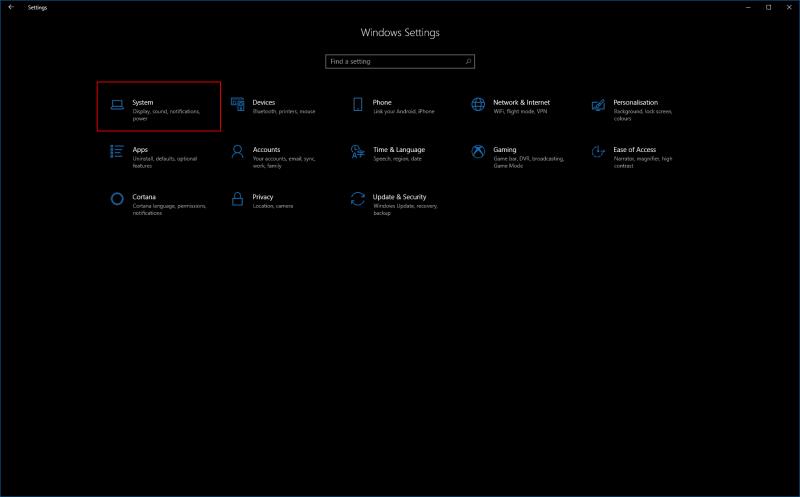
Trên trang chủ Cài đặt, nhấp vào danh mục "Hệ thống". Từ menu bên trái, nhấp vào "Giới thiệu" ở dưới cùng.
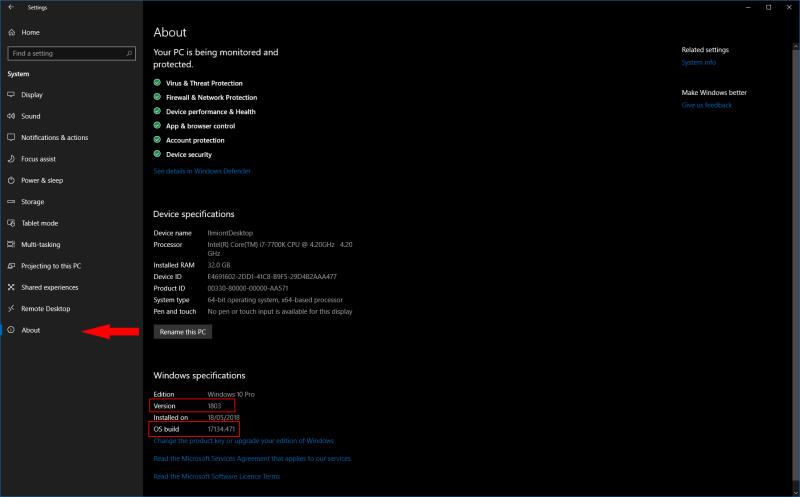
Ở cuối trang này, hãy tìm tiêu đề "Thông số kỹ thuật của Windows". Bạn sẽ thấy phiên bản và số bản dựng của mình được liệt kê, cũng như ngày bạn cài đặt bản cập nhật tính năng hiện tại.
Đọc tiếp để tìm hiểu ý nghĩa của những con số này.
Bạn sẽ thường thấy các bản cập nhật tính năng được gọi bằng số có bốn chữ số, chẳng hạn như 1809. Những số này được sử dụng trong giao diện Windows, trong các bài báo trực tuyến và trong tài liệu riêng của Microsoft.
Các chữ số đề cập đến khoảng thời gian mà bản cập nhật được phát hành. Ví dụ: "1809" ở trên tương ứng với Bản cập nhật tháng 10 năm 2018 và cho biết nó đã được hoàn thiện để phát hành vào tháng thứ 9 (tháng 9) năm 2018. Bản cập nhật tháng 4 năm 2018 là 1803, kể từ khi nó được hoàn thiện vào tháng 3 năm 2018.
Mặc dù ban đầu chúng có thể gây nhầm lẫn, nhưng bây giờ bạn sẽ thấy những mã này là một cách ngắn gọn để mô tả bản phát hành Windows 10 đã cài đặt của bạn.
Mỗi bản cập nhật tính năng mới cũng có một số bản dựng duy nhất. Chúng thường được sử dụng nội bộ bởi hệ điều hành và với tư cách là người dùng, bạn thường không cần biết số bản dựng cụ thể của mình.
Windows 10 1809, bản cập nhật tháng 10 năm 2018, là 17763, trong khi bản cập nhật tháng 4 năm 2018 là 17134. Số bản dựng được tăng lên cho mỗi "bản dựng" mới của Windows do các kỹ sư của Microsoft tạo ra, vì vậy bạn sẽ thấy nó liên tục tăng cao hơn với mỗi bản mới phóng thích. Số bản dựng ngày ra mắt của Windows 10 là 10240.
Thị trường của Microsoft cung cấp các bản cập nhật cho người tiêu dùng bằng một tên duy nhất. Các tên thường liên quan đến khoảng thời gian mà bản cập nhật được phát hành lần đầu tiên (mặc dù có thể phải đến vài tháng sau, thiết bị của bạn mới nhận được bản phát hành mới).
Ví dụ: Microsoft đã phát hành "Bản cập nhật tháng 10 năm 2018" vào tháng 10. Trước đó, chúng tôi đã có "Bản cập nhật tháng 4 năm 2018". Năm 2017, "Bản cập nhật dành cho người sáng tạo" và "Bản cập nhật dành cho người sáng tạo mùa thu" lần lượt được ra mắt vào tháng 4 và tháng 10.
Những cái tên này không mang tính mô tả nhiều hơn số phiên bản và có thể gây nhầm lẫn cho một số người - Microsoft có lịch sử sử dụng những cái tên rất giống nhau để mô tả các bản phát hành liên tiếp. Bản thân Windows 10 cũng sử dụng nhẹ các tên gọi; bạn sẽ không tìm thấy chúng được quảng cáo trong ứng dụng Cài đặt, vì số phiên bản gồm bốn chữ số thường được ưu tiên hơn.
Hầu hết thời gian, bạn sẽ chỉ cần nhớ một trong những tên hoặc số này - mỗi tên hoặc số này là duy nhất cho bản cập nhật tính năng cụ thể của nó. Bạn có thể sử dụng 1809, 17763 hoặc Bản cập nhật tháng 10 năm 2018 khá thay thế cho nhau để mô tả bản cập nhật tính năng mới nhất - hoặc 1803, 17134 hoặc Bản cập nhật tháng 4 năm 2018 trong trường hợp của bản trước đó.
Thật dễ dàng để xác định bất kỳ tên hoặc số nào trong Windows, nhưng hãy nhớ rằng chỉ cần tên là đủ. Số bản dựng và số phiên bản phát hành sẽ chỉ lớn hơn trong tương lai, trong khi tên bản cập nhật sẽ tiếp tục được định hướng xung quanh khung thời gian phát hành hoặc các tính năng bao gồm.
Khắc phục sự cố Bluetooth trên Windows 10 với các bước đơn giản nhưng hiệu quả, giúp thiết bị kết nối trở lại bình thường.
Làm thế nào để nhận trợ giúp trong Windows 10 là một câu hỏi cần thiết. Đọc tiếp để tìm ra phương pháp tốt nhất giúp giải quyết các vấn đề liên quan đến Microsoft Windows 10.
Khám phá cách đồng bộ hóa cài đặt Windows 10 của bạn trên tất cả các thiết bị với tài khoản Microsoft để tối ưu hóa trải nghiệm người dùng.
Tất cả các máy tính Windows 10 được sản xuất từ năm 2010 trở đi đều hỗ trợ cấu hình màn hình kép mà không gặp bất kỳ sự cố nào.
Nếu Windows thông báo rằng đã xảy ra lỗi khi tạo thư mục, hãy đảm bảo sử dụng tài khoản quản trị và tắt quyền truy cập thư mục được Kiểm soát.
Nếu bạn muốn tắt Tin tức và Sở thích, hãy nhấp chuột phải vào thanh tác vụ, chọn tính năng và nhấp vào tùy chọn Tắt.
Để khắc phục lỗi Nhóm CAA301F7, hãy chạy ứng dụng ở chế độ tương thích với quyền quản trị viên và xóa dữ liệu đăng nhập Nhóm của bạn khỏi Trình quản lý thông tin xác thực.
Nếu màn hình cảm ứng Surface Book của bạn không phản hồi, hãy chạy Bộ công cụ chẩn đoán bề mặt của Microsoft và kiểm tra xem công cụ có khắc phục được sự cố không.
Nếu máy tính của bạn không thể đồng bộ hóa với time.windows.com, hãy khởi động lại dịch vụ Windows Time. Sau đó, hãy thử kết nối với một máy chủ thời gian thay thế.
Nếu Microsoft Edge không khởi chạy ở chế độ toàn màn hình, hãy bật Chế độ tối đa khi khởi động, cập nhật trình duyệt và xóa bộ nhớ cache và cookie của bạn.
Nếu xảy ra lỗi khi phát hành Giao diện Ethernet hoặc Wi-Fi, hãy chạy trình khắc phục sự cố Internet và cập nhật trình điều khiển mạng.
Máy tính Windows 10 của bạn không thể kết nối từ xa với máy tính khác? Dưới đây là một số mẹo để làm cho vấn đề biến mất.
Nếu Surface Pen của bạn ngừng hoạt động, hãy kiểm tra kỹ cài đặt áp lực bút của bạn và chạy Bộ công cụ chẩn đoán bề mặt Microsofts.
Để sửa lỗi Netflix trên Microsoft Edge, hãy xóa bộ nhớ cache và cookie của trình duyệt, cập nhật trình duyệt và bật PlayReady DRM.
Mẹo ngắn và dễ dàng này sẽ ngăn bạn nhận được các phiếu giảm giá không mong muốn khi sử dụng Microsoft Edge. Mất chưa đầy một phút.
Nếu bạn không thể đăng nhập vào tài khoản OneDrive của mình, hãy xóa thông tin đăng nhập OneDrive của bạn khỏi Thông tin đăng nhập Windows và tắt phần mềm chống vi-rút của bạn.
Nếu OneDrive không thể tạo thư mục của bạn ở vị trí bạn đã chỉ định, hãy chỉnh sửa quyền của người dùng, tắt phần mềm chống vi-rút của bạn hoặc cài đặt lại OneDrive.
Để tắt các mục nổi bật tìm kiếm trên Windows 10, hãy nhấp chuột phải vào Thanh tác vụ, chọn menu Tìm kiếm và xóa tùy chọn Hiển thị các mục nổi bật tìm kiếm.
Ứng dụng Microsoft Store mới dành cho Windows 10 sẽ có thiết kế mới, khả năng sử dụng tốt hơn và sẽ giúp các nhà phát triển gửi ứng dụng dễ dàng hơn.
Windows 10 có bộ phân tích bộ nhớ để xác định và xóa các tệp và ứng dụng không sử dụng để giải phóng dung lượng cũng như hướng dẫn cách sử dụng tính năng này.
Nếu bạn không thể tắt các tìm kiếm thịnh hành trên Google Chrome, hãy thử các phương pháp như xóa bộ nhớ cache, chặn cookie và cập nhật trình duyệt.
Dưới đây là cách bạn có thể tận dụng tối đa Microsoft Rewards trên Windows, Xbox, Mobile, mua sắm, v.v.
Nếu bạn không thể dán dữ liệu tổ chức của mình vào một ứng dụng nhất định, hãy lưu tệp có vấn đề và thử dán lại dữ liệu của bạn.
Hướng dẫn chi tiết cách xóa nền khỏi tệp PDF bằng các công cụ trực tuyến và ngoại tuyến. Tối ưu hóa tài liệu PDF của bạn với các phương pháp đơn giản và hiệu quả.
Hướng dẫn chi tiết về cách bật tab dọc trong Microsoft Edge, giúp bạn duyệt web nhanh hơn và hiệu quả hơn.
Bing không chỉ đơn thuần là lựa chọn thay thế Google, mà còn có nhiều tính năng độc đáo. Dưới đây là 8 mẹo hữu ích để tìm kiếm hiệu quả hơn trên Bing.
Khám phá cách đồng bộ hóa cài đặt Windows 10 của bạn trên tất cả các thiết bị với tài khoản Microsoft để tối ưu hóa trải nghiệm người dùng.
Đang sử dụng máy chủ của công ty từ nhiều địa điểm mà bạn quan tâm trong thời gian này. Tìm hiểu cách truy cập máy chủ của công ty từ các vị trí khác nhau một cách an toàn trong bài viết này.
Blog này sẽ giúp người dùng tải xuống, cài đặt và cập nhật driver Logitech G510 để đảm bảo có thể sử dụng đầy đủ các tính năng của Bàn phím Logitech này.
Bạn có vô tình nhấp vào nút tin cậy trong cửa sổ bật lên sau khi kết nối iPhone với máy tính không? Bạn có muốn không tin tưởng vào máy tính đó không? Sau đó, chỉ cần xem qua bài viết để tìm hiểu cách không tin cậy các máy tính mà trước đây bạn đã kết nối với iPhone của mình.


























